CÁCH CÀI TIẾNG VIỆT CHO MÁY TÍNH LAPTOP MUA CŨ Ở NHẬT BẢN | LOKI VŨ VLOG
Mục lục:
Các chuyên gia bảo mật thường khuyên người dùng sử dụng tài khoản với đặc quyền thấp hơn để ngăn hệ thống khỏi các cuộc tấn công phần mềm độc hại và các rủi ro khác. Tài khoản Administrator có đặc quyền cao nhất, có thể kiểm soát toàn bộ hệ thống, chỉ nên được sử dụng khi cần thiết.
Trong Windows, bạn sẽ thấy rằng theo mặc định hầu hết các chương trình chạy ở chế độ tiêu chuẩn (ngay cả khi bạn đang sử dụng hồ sơ người dùng quản trị viên). Nhưng có những chương trình (như Trình kích hoạt DreamScene của Windows 7 mà chúng ta đã nói đến) cần được khởi động ở chế độ quản trị viên để chúng hoạt động bình thường. Ngoài ra, đôi khi, ngay cả các ứng dụng phổ biến như Notepad cũng cần được chạy với tư cách quản trị viên, như bạn đã thấy ngày hôm qua trong bài đăng tệp HOSTS chỉnh sửa của chúng tôi.

Vậy làm thế nào để bạn chạy một chương trình như một quản trị viên? Chà, chỉ cần nhấp chuột phải vào chương trình và chọn Chạy Run làm quản trị viên trong menu ngữ cảnh. Tốt hơn, bạn có thể sử dụng thủ thuật phím tắt để làm điều đó.
Nhưng nó có thể là một chút bất tiện khi phải trải qua các bước tương tự lặp đi lặp lại, đặc biệt là nếu chương trình có nghĩa là luôn luôn chạy trong chế độ quản trị viên. Hãy ghi nhớ điều đó, đây là hai giải pháp.
1. Kích hoạt tài khoản Quản trị viên
Có, bạn có thể kích hoạt tài khoản Quản trị viên tích hợp trong hệ thống, được ẩn theo mặc định (đây là một phương pháp rủi ro theo cách này..đọc vào để biết lý do tại sao).
Gõ vào cmd cm trong thanh tìm kiếm của Windows, sau đó nhấp chuột phải vào mục cm cmd, chọn Chạy chạy với tư cách quản trị viên.

Nhập lệnh sau vào nó:
quản trị viên người dùng mạng / hoạt động: có
Dấu nhắc lệnh sẽ trả về kết quả thực hiện, đó là:
Lệnh hoàn thành thành công.

Bây giờ bạn có thể di chuyển dữ liệu cá nhân của mình từ hồ sơ người dùng hiện tại sang dữ liệu mới và khởi chạy bất kỳ chương trình nào với tư cách quản trị viên.
Quan trọng: Phương pháp trên tương đương với tắt UAC cũng như các tính năng bảo vệ hệ thống khác. Do đó, nếu bạn không phải là người chơi máy tính từ nhỏ và biết anh ấy đang làm gì, hãy làm theo phương pháp tiếp theo.
2. Tạo lối tắt với đặc quyền quản trị viên
Một giải pháp tốt hơn là tạo một lối tắt có đặc quyền của quản trị viên. Điều này có thể được thực hiện cho các ứng dụng cụ thể cần được chạy như quản trị viên thường xuyên.
Nhấp chuột phải vào biểu tượng chương trình hiện trên màn hình, thanh tác vụ, menu bắt đầu hoặc bất kỳ vị trí nào khác.

Chuyển đến các thuộc tính, và sau đó chuyển sang tab Rút ngắn, và ở đó bạn sẽ tìm thấy một nút có nhãn là Advanced Advanced. Nhấp vào nó.

Kiểm tra hộp Run Run với tư cách quản trị viên hộp, và sau đó nhấn OK.

Từ giờ trở đi, biểu tượng phím tắt này sẽ chạy chương trình với các đặc quyền của quản trị viên mọi lúc.
Lưu ý: Một lần nữa, trước khi tiếp tục và kích hoạt điều này cho một chương trình, hãy đảm bảo rằng nó đủ an toàn.
Một nhóm thượng nghị sĩ đảng Dân chủ đã thúc đẩy sửa đổi dự luật sẽ đưa ra cái gọi là quy định miễn trừ kiện đối với các hãng viễn thông được cho là tham gia vào chương trình NSA. Một sửa đổi thứ hai được xem xét sẽ làm trì hoãn một quyết định của tòa án về việc hơn 40 vụ kiện chống lại các hãng viễn thông nên di chuyển trong một năm, cho đến khi các quan chức thanh tra từ một số cơ quan của Mỹ có thể đưa ra các báo cáo về tính hợp pháp của chương trình giám sát. . Tổng thư ký Hoa Kỳ Michael Muk
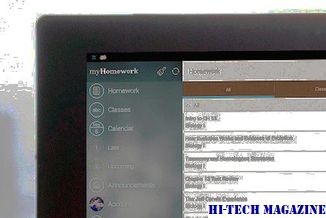
[ĐọC thêm: Làm thế nào để loại bỏ phần mềm độc hại khỏi máy tính Windows của bạn]
Nhiều chương trình bạn đã cài đặt trên máy tính của mình, thì khó có thể tìm được chương trình mà bạn muốn. Đó là lý do tại sao tôi không thể sống mà không có Launchy, một trình đơn đơn giản nhưng vô cùng hữu ích để giúp tôi tiết kiệm được cho việc lướt qua hàng chục chương trình trong trình đơn Start của tôi. Launchy được điều khiển bằng bàn phím. Bạn gọi nó bằng cách nhấn Alt-Space (hoặc kết hợp phím nóng mà bạn chọn), sau đó gõ vài chữ cái đầu tiên của chương trình mà bạn muốn. Ví dụ: để khởi

Launchy cũng phục vụ các trang web yêu thích. Để đi thẳng đến PCWorld.com, ví dụ, tôi nhập "pcw". Nó thậm chí chỉ mục các tập tin, do đó bạn có thể tải, nói, tài liệu Word hoặc nhạc iTunes chỉ với một vài cú nhấn phím. (Nếu tất cả điều này nghe có vẻ quen thuộc, đó là vì Microsoft đã thêm chức năng tương tự vào menu Start của Windows Vista).
Làm cho Chương trình luôn chạy với tư cách Quản trị viên trong Windows 10/8/7

Luôn chạy chương trình này với tư cách quản trị viên. Bắt buộc hoặc chạy ứng dụng Chạy với tư cách Quản trị viên hoặc khởi động phần mềm trong Chế độ Quản trị trong Windows 10/8/7.







